在使用华硕笔记本的过程中,由于各种原因,我们可能需要进行系统的重装。而使用U盘来进行系统重装是一种常见的方法,本文将为大家介绍如何利用U盘来重装华硕笔记本的系统,并提供一些注意事项。
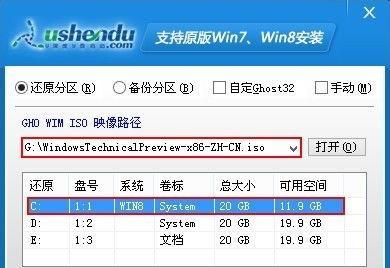
1.准备工作:获取一个可用的U盘
为了进行系统重装,首先需要准备一个可用的U盘。请确保U盘的容量足够大,并且没有重要的数据存在其中,因为整个U盘将会被格式化。
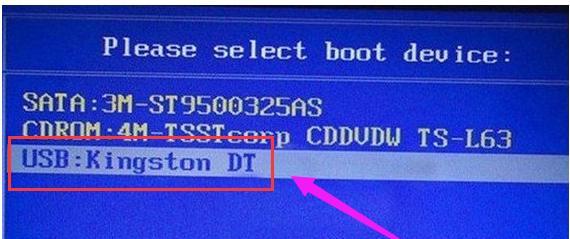
2.下载操作系统镜像文件
在进行系统重装之前,你需要准备好操作系统的镜像文件。你可以从官方网站或其他可靠渠道下载到合适版本的操作系统镜像文件。确保镜像文件的完整性和安全性。
3.格式化U盘并制作启动盘
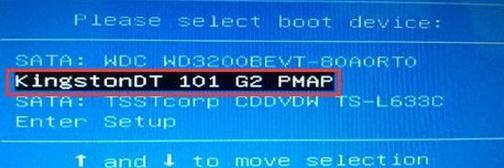
接下来,你需要将U盘格式化并制作成启动盘。插入U盘后,打开电脑上的磁盘管理工具,在其中找到对应的U盘并进行格式化操作。完成格式化后,你可以使用专门的制作启动盘工具,如Rufus等,将操作系统镜像文件写入U盘中。
4.设置BIOS启动项
在重装系统之前,你需要在华硕笔记本的BIOS中设置启动项,使其优先从U盘启动。重启电脑时按下相应的快捷键(通常是F2、F10或Del键)进入BIOS界面,在启动项中找到“BootOption”或类似选项,将U盘设为第一启动项。
5.进入系统安装界面
重启电脑后,你会发现系统会从U盘启动,并进入操作系统安装界面。在这个界面上,你需要选择安装语言、时区等信息,并点击下一步继续。
6.安装系统
接下来,你需要按照操作系统安装界面的指引进行系统的安装。在这一过程中,你可能需要选择安装分区、输入产品密钥等信息。请根据实际情况进行相应的选择和填写。
7.等待系统安装完成
系统安装过程需要一定时间,请耐心等待。在安装过程中,电脑可能会重启几次,这是正常现象。请确保电脑连接稳定的电源供应,并保持其不被意外断电。
8.安装必要的驱动程序
系统安装完成后,你需要安装必要的驱动程序,以确保电脑的正常运行。你可以从官方网站或随机附带的驱动光盘中获取相应的驱动程序。
9.更新系统和驱动
安装驱动程序之后,建议你及时更新系统和驱动到最新版本,以获得更好的性能和稳定性。你可以通过系统自带的更新功能或者官方网站下载更新程序来进行更新。
10.还原个人数据
在进行系统重装之前,务必备份好自己的重要数据。在系统安装完成后,你可以将备份的数据还原到新系统中,以便继续使用。
11.安装必要的软件
根据个人需求,你还需要安装一些必要的软件。例如,办公软件、浏览器、杀毒软件等等。请注意选择可靠的软件来源,并避免安装未知或疑似危险的软件。
12.设置个性化选项
在系统重装完成后,你可以根据个人喜好进行一些个性化设置。例如,更换桌面壁纸、调整系统主题、设置网络连接等等。
13.注意事项:避免未知来源和病毒感染
在使用U盘重装系统过程中,需要特别注意避免从未知来源下载操作系统镜像文件,以免造成系统安全问题。同时,在系统安装过程中,建议关闭网络连接,以防止病毒感染。
14.注意事项:备份重要数据
在进行系统重装之前,请务必备份好自己的重要数据。系统重装将会清除所有数据,一旦数据丢失将无法恢复。
15.
使用U盘重装华硕笔记本的系统是一种常见而有效的方法。通过正确的步骤和注意事项,你可以顺利完成系统的重装,并保证电脑正常运行。记得备份重要数据并使用可靠的来源获取操作系统镜像文件,以确保系统的安全性和稳定性。祝你成功!







